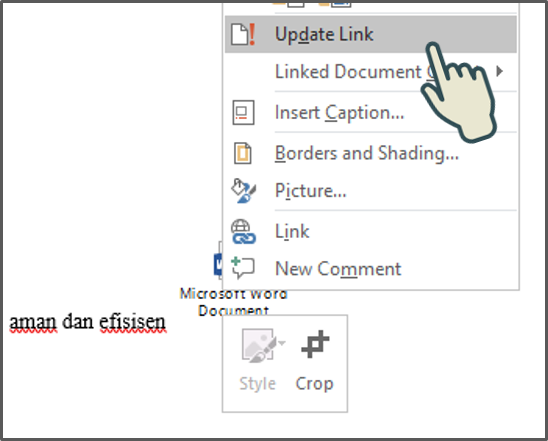DAFTAR ISI
Paste Special digunakan untuk menempelkan konten yang telah di cut atau dicopy ke dokumen dalam format yang berbeda
Pada saat meng-Cut atau meng-Copy file, seperti slide power point atau item individual lainnya, opsi untuk menempelkan salinan item yang ditautkan atau ikon yang representatif akan aktif.
Kita dapat memperbarui item yang ditautkan jika item aslinya berubah dan dapat menempelkan hyperlink ke item yang disalin, sehingga dapat dengan mudah berpindah ke file aslinya.
Menempelkan item atau konten yang di copy atau cut dalam format yang berbeda
🔴 Cara :
- Klik tab Home ⇛ di grup Clipboard ⇛ klik panah bawah Paste ⇛ lalu klik Paste Special.
- Di kotak dialog Paste Special ⇛ klik format yang diinginkan ⇛ lalu klik OK.

Menempelkan link atau hyperlink ke item yang disalin
🔴 Cara :
- Di kotak dialog Paste Special ⇛ klik Paste link ⇛ kemudian klik format yang diinginkan.
- Untuk menampilkan ikon pada konten item, centang Display as icon.
- Klik OK.

Memperbarui salinan link
🔴 Cara :
- Klik kanan ⇛ lalu klik Update Link. Dengan update link ini, data yang berada pada dokumen aktif akan nmengikuti data sumber. dan juga kita tidak perlu menyalin dan menempelkan seluruh dokumen ke dokumen aktif.